-
![]() Windows向けデータ復旧
Windows向けデータ復旧
- Data Recovery Wizard Free購入ダウンロード
- Data Recovery Wizard Pro 購入ダウンロード
- Data Recovery Wizard WinPE購入ダウンロード
- Partition Recovery購入ダウンロード
- Email Recovery Wizard購入ダウンロード
- おまかせデータ復旧サービス
Windows向けの最高のデータ移行ソフト[2023年最新]
特集記事
概要:
Samsung Data Migrationは、データを移行するのに役立つソフトウェアです。使いやすいように設計されており、データの移行を容易にするさまざまな機能を提供しているソフトです。この記事は、様々なSamsung SSDをサポートしているこのSamsung Data Migrationの長所と短所をいくつか挙げました。その代替ツールであるEaseUS Todo PCTransも利用可能なオプションです。
ファイルやフォルダーをPCからSamsung SSDにすばやく簡単に転送する方法をお探しですか?そうだったら、Samsung Data Migration(SDM)は最適なソリューションとなります。Samsung Data Migrationは、サムスン電子によって開発されたプログラムです。980、970、960、950、870、860、850、840、830と470など、すべてのSamsung SSDシリーズ製品に適用可能です。
Samsung Data Migrationを使用すると、すべてのデータを既存のストレージデバイスから新しいSamsung SSDに簡単に移行できます。また、Samsung SSDのために特別に設計されているため、新しいドライブとシームレスに動作することはもちろんです。
Samsung Data Migrationでできること

Samsung Data Migrationは、データを移動する便利なツールです。このソフトウェアの長所と短所、および実際のユーザーからのコメントをいくつか挙げます。
長所:
短所:
その答えはイエスです。デバイスでワンクリックして転送プロセスを開始するだけで、HDDからSamsung SSDにすべてのデータを簡単にコピーできます。
Samsung Data Migrationは信頼性が高くて使いやすいツールです。データを新しいSamsung SSDに安定して転送するのに役立ちます。しかも、Samsung Data MigrationはWindowsコンピュータと互換性があります。
Samsung Data Migrationソフトウェアは無料で使用できます。そのため、データを移行したいユーザーにとってなかなかいいソリューションです。データ移行を計画しているなら、Samsung Data Migrationソフトウェアは費用もかからない優れたオプションです。
次はTom's HardwareおよびRedFlagDealsなどのフォーラムから収集したレビューです。
Samsung Data Migrationは、あるドライブから別のSamsung SSDにデータを移行するための優れたツールです。ただし、Samsung Data Migrationにはいくつかの制限もあります。異なるドライブ/PCの間でデータを移行するための代替ツールを探している場合は、EaseUS Todo PCTransをお勧めします。EaseUS Todo PCTransは、さまざまなソースデバイスとターゲットデバイスをサポートするプロなデータ移行ツールです。
ステップ1:古いパソコンの準備
まず、古いパソコンに EaseUS Todo PCTrans をインストールして起動します。「データ転送」→「古いPC」を選択してください。

次に、「直接転送」を選び、「次へ」をクリックします。

ステップ2:新しいパソコンの準備
新しいパソコンにも EaseUS Todo PCTrans をダウンロードして起動し、「新しいPC」を選択したら「次へ」をクリックします。

「直接転送」を選んで「次へ」をクリックし、「ネットワーク」を選択してもう一度「次へ」をクリックします。すると、自動的に古いパソコンがスキャンされます。
※両方のパソコンが同じネットワーク(LAN)に接続されている必要があります。

表示された古いパソコンを選択して「接続」をクリックしてください。接続が完了すると、古いパソコン内のデータがスキャン・分析されます。少し時間がかかることがあります。

ステップ3:転送するファイルの選択
新しいパソコン側で、転送したいアプリ、ファイル、アカウント設定などを選びます。選択が終わったら「転送」ボタンをクリックして、データの引っ越しを開始しましょう。

さらに、EaseUS Todo PCTransは多くの独特な機能を備えています。
ステップ1.Samsung Data Migrationを実行し、ターゲットドライブをコンピュータに接続します。ターゲットドライブが認識されるように、「更新」ボタンをクリックします。
ステップ2.ターゲットドライブを選択します。
ステップ3.複製するボリュームを選択します。
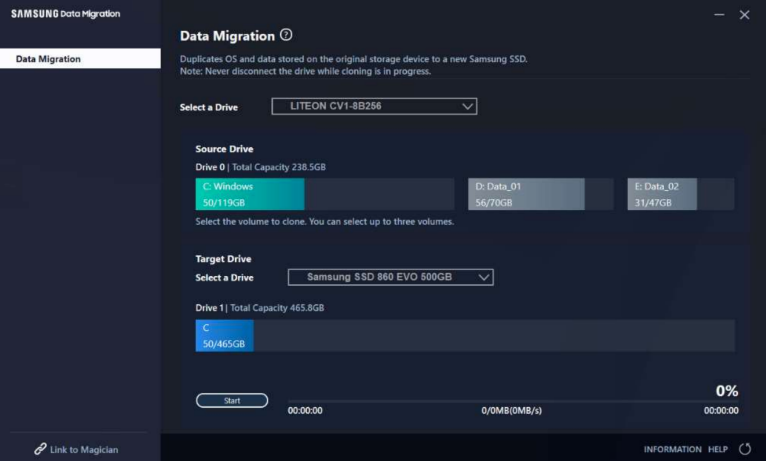
ステップ4.複製を開始します。
注意:複製速度は、コンピューターの性能や動作環境によって異なる場合があります。
複製プロセスが完了すると、コンピューターは20秒以内に自動的にシャットダウンします。
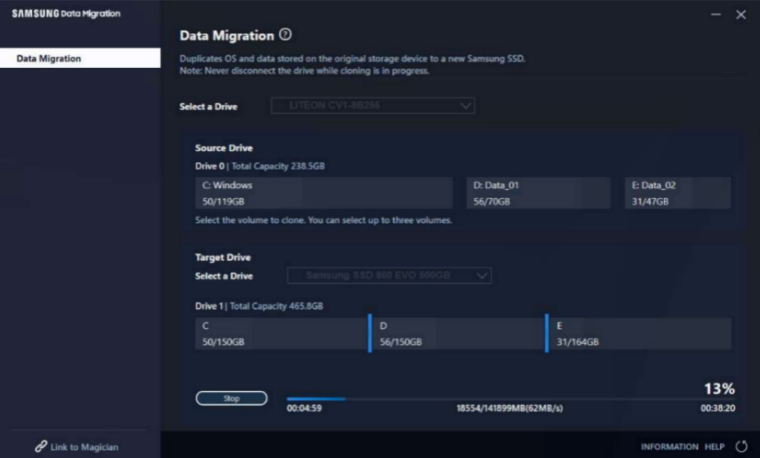
移行プロセスの詳細と制限については、その日本語のユーザーマニュアルを参照してください。
Samsung Data Migration は、サムスン電子が開発したソフトウェアで、古いストレージデバイスから新しいSamsung SSDにデータをすばやく簡単に転送できます。写真、音楽、ビデオ、ドキュメントなど、さまざまな種類のファイルをサポートしています。Samsung Data Migration はデータの移行に役立ちますが、いくつかの制限もあります。そのため、EaseUS Todo PCTrans などの代替ツールが必要になります。
主な内容: